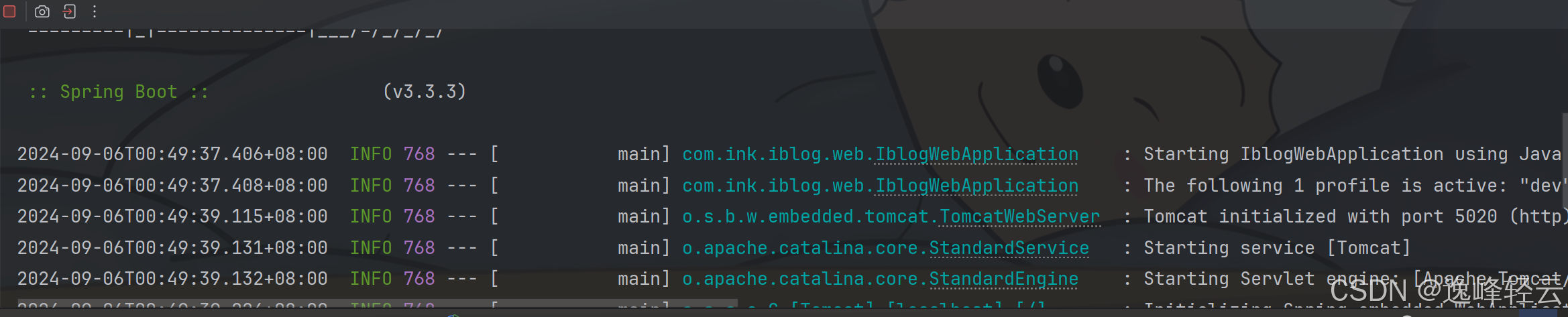IDEA版本:IntelliJ IDEA 2024.1.4 (Community Edition)
1、纯白色终端
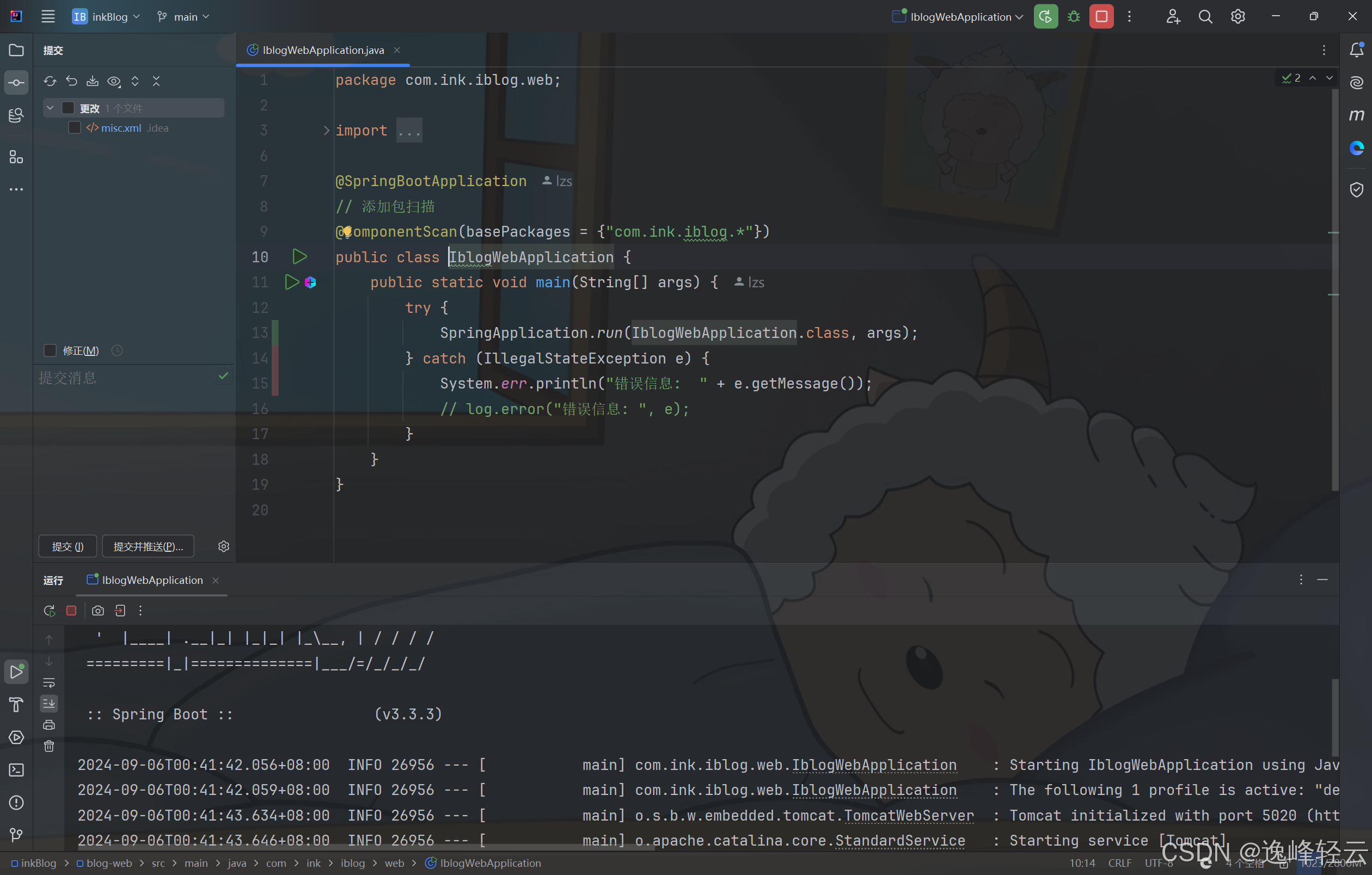
2、彩色终端
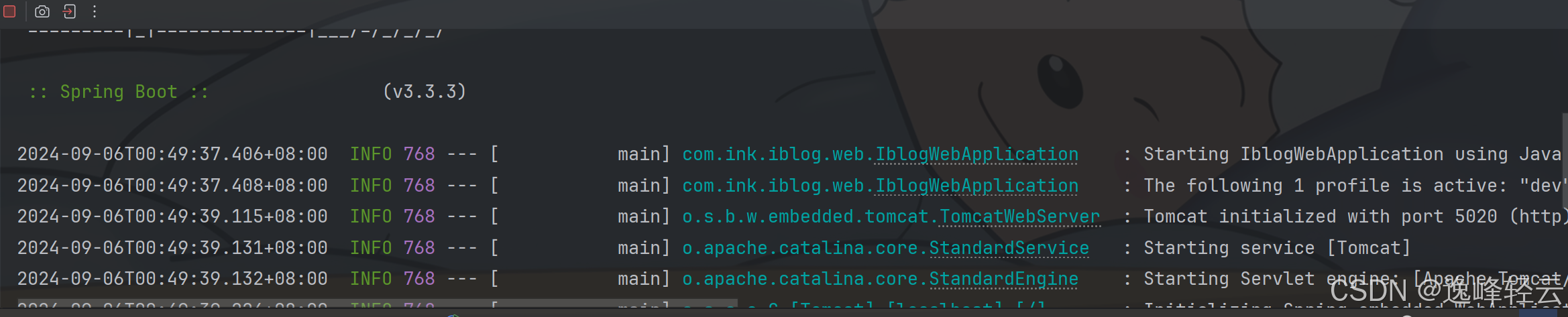
3、配置过程
1、打开配置
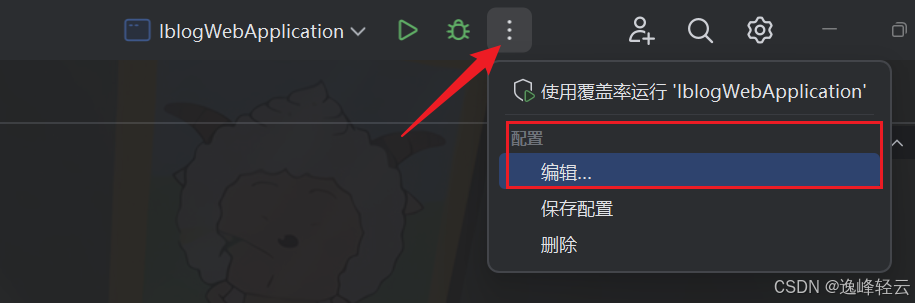
2、选择启动类
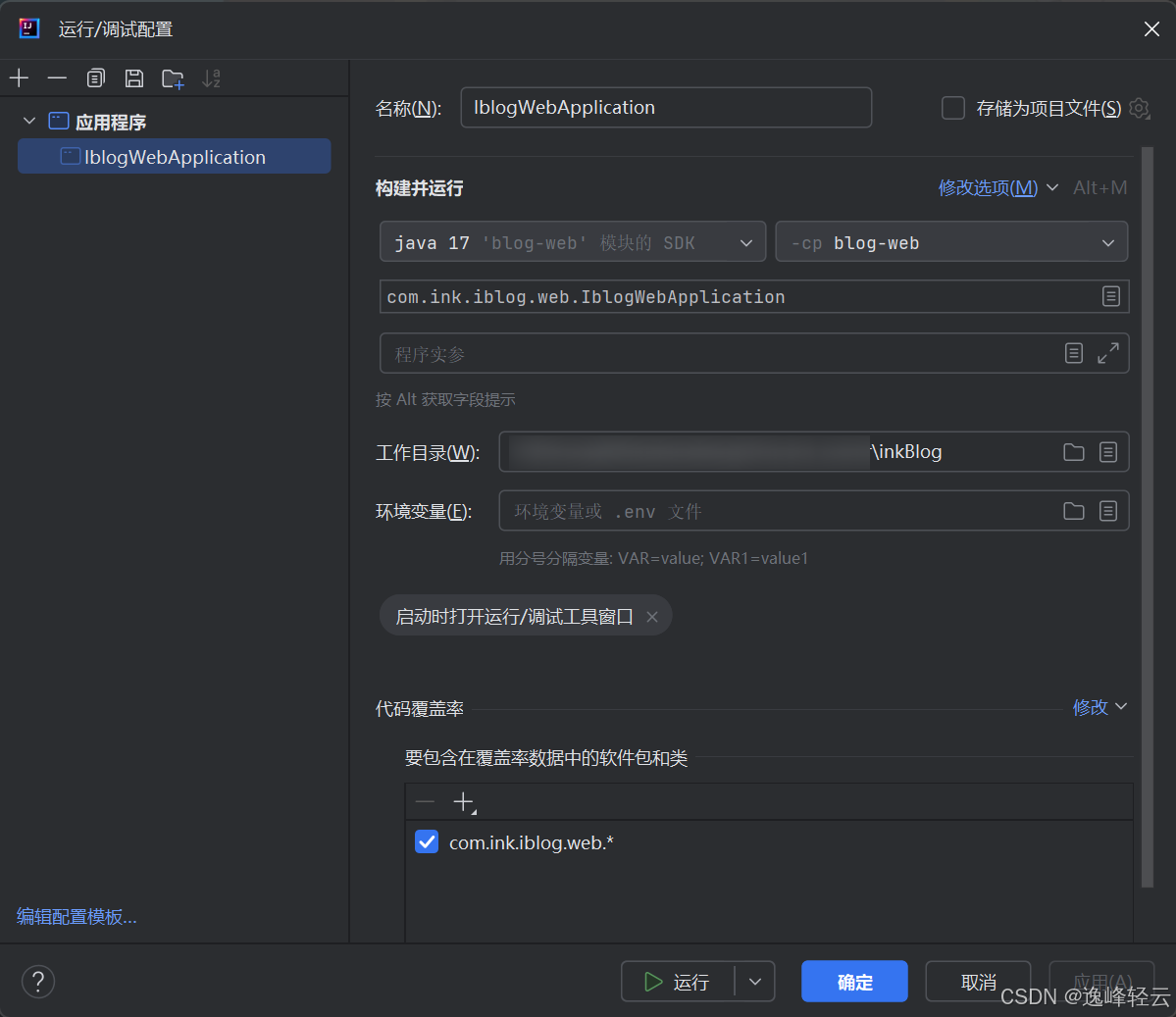
3、点击修改选项,勾选虚拟机选项

4、在虚拟机选项框输入以下代码
bash
-Dspring.output.ansi.enabled=ALWAYS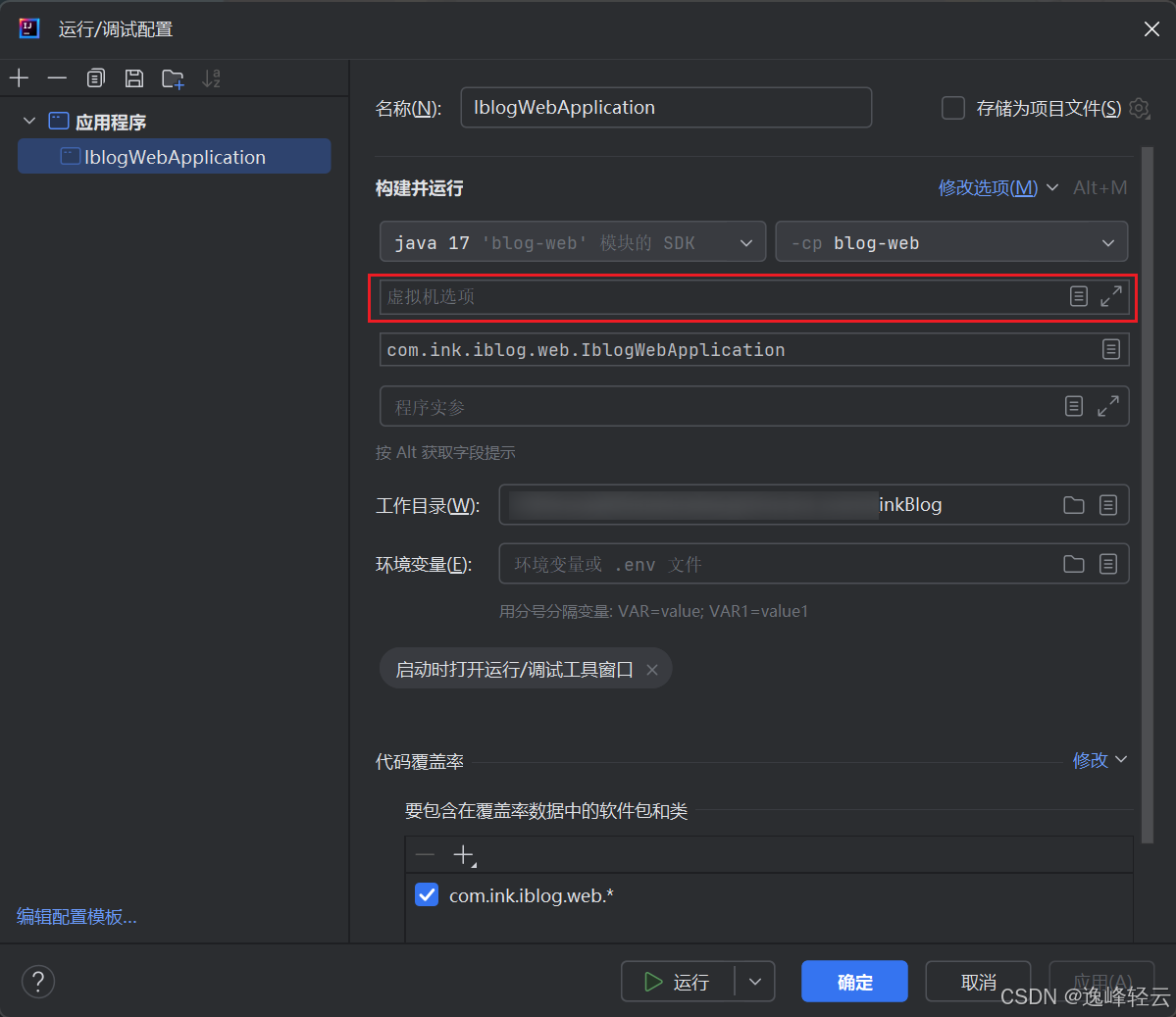
5、应用确定,重新运行项目